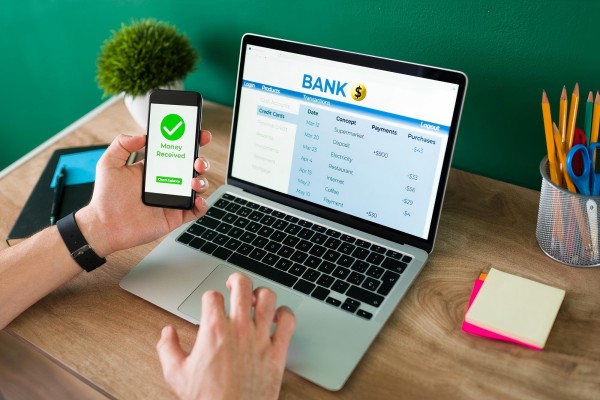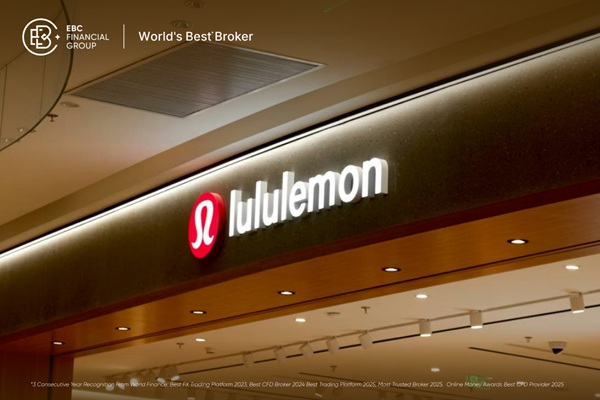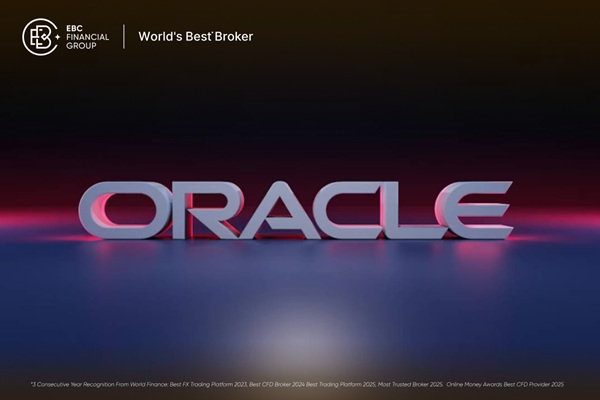EBCについて
公開日: 2025-09-15
バックテストにより、トレーダーは過去の市場状況で戦略をテストし、リアルタイムでパフォーマンスを予測することができます。MT5で過去データをダウンロードして、強力なテストツールを組み合わせることで、より精確な意思決定を支援できます。
以下は、MT5で過去データをダウンロードしてバックテストするガイドです。
ステップ1: ストラテジーテスターを開く
MT4に対するMT5の大きな利点の 1 つは、膨大なデータセットを手動でダウンロードする必要がないことです。
MT5で、「表示」→「戦略テスター」に移動します。
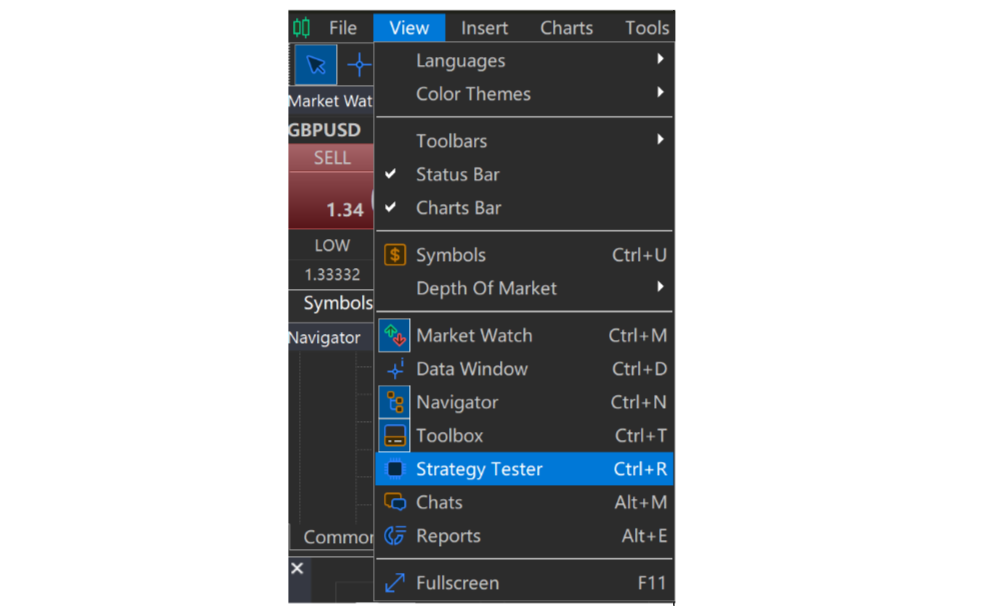
これにより、テストを設定できるバックテストインターフェイスが開きます。
ステップ2: テストパラメータを入力する
適用する日付範囲、取引銘柄、その他のテスト条件を指定します。

準備ができたら、右下隅の [開始] をクリックします。
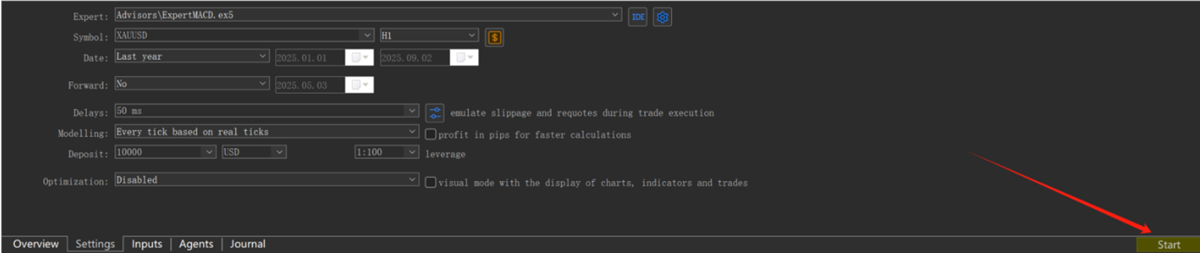
MT5で過去データを自動的にダウンロードします。
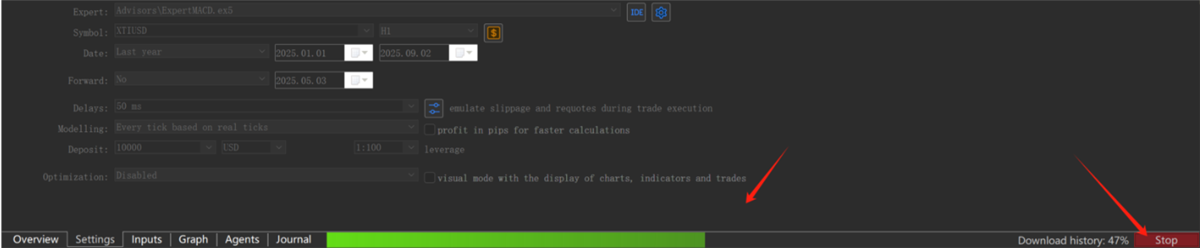
ヒント:右下にある [テスト] ボタンをクリックして、バックテスト ページへのショートカットとして使用することもできます。
ステップ3: (オプション) 手動でデータをダウンロードする
データを自分で管理したい場合は、MT5 では手動ダウンロードも可能です。
Market Watchウィンドウの上部に、Specification、Bars、およびTicksの3つのタブがあります。
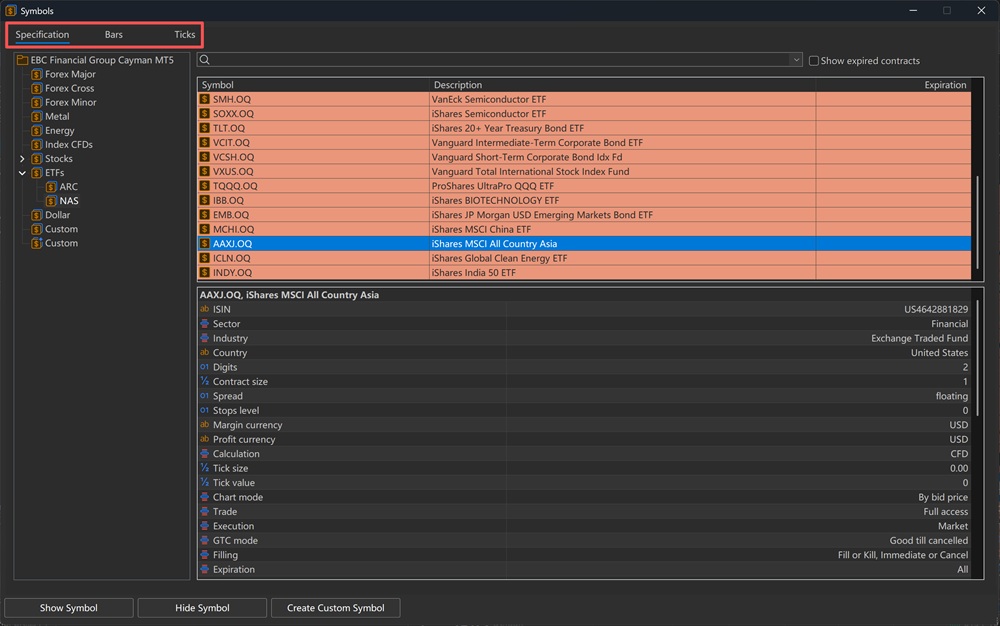
特定の条件下でバーまたはローソク足データを生成し、エクスポートするには、「バー」を選択します。
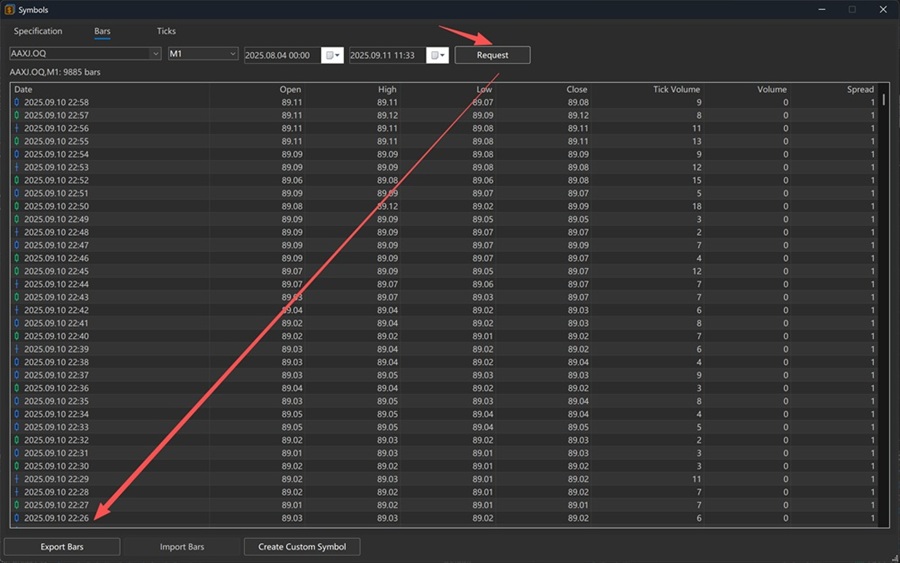
ティックを選択すると、各時点での引用がキャプチャされ、エクスポートすることもできます。
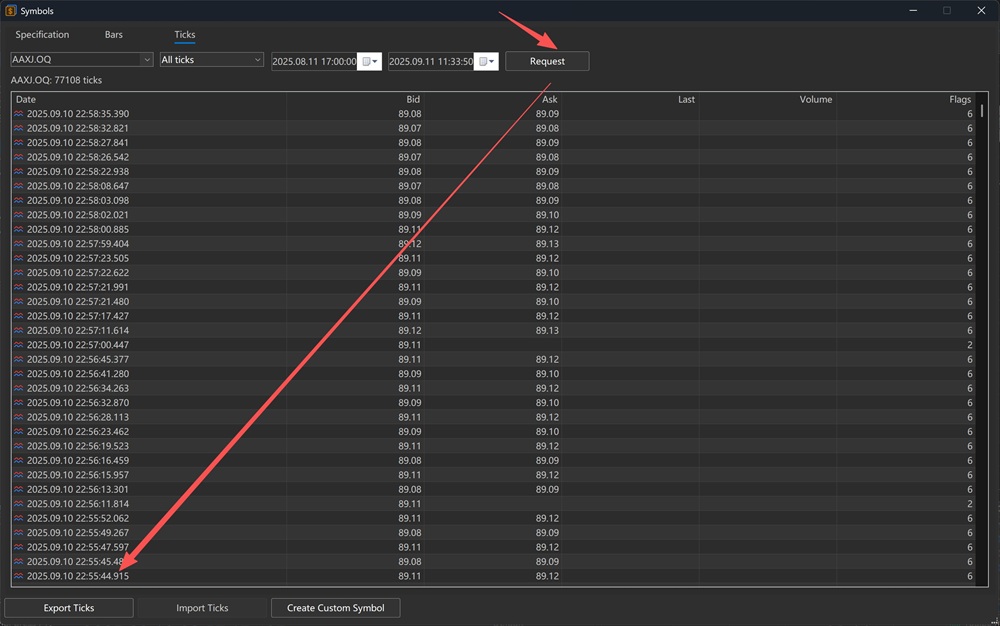
データはMT4とMT5の両方と互換性のあるCSV形式で保存されます。MT4では利用可能なヒストリカルデータが限られているため、MT5経由でデータをダウンロードしてからMT4にインポートするのが一般的です。

ステップ4: バックテストモードを選択する
戦略テスターウィンドウで、「概要」タブに移動します。
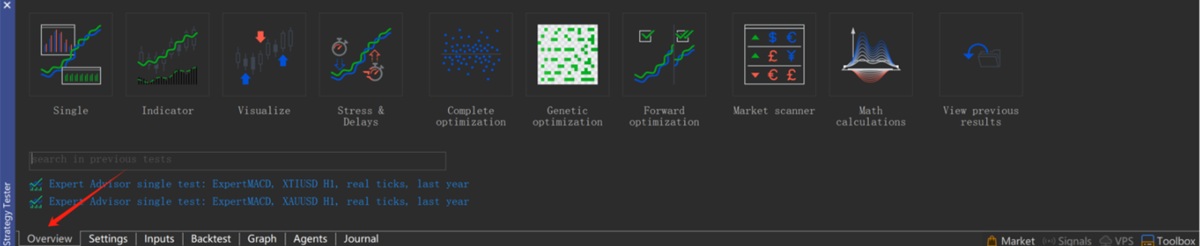
実行するバックテストの種類 (単一シンボルまたはインジケーターベースのテストなど) を選択します。
次に、「設定」に移動します。「エキスパート」で、テストしたい戦略を選択します。
MT5には、アドバイザー、例、無料ロボットの 3 つの戦略カテゴリが組み込まれています。

ステップ5:時間枠を設定してテストを開始する
分析と結果に影響するため、時間枠は慎重に選択してください。

準備ができたら、「開始」をクリックして、不足しているデータをダウンロードします。
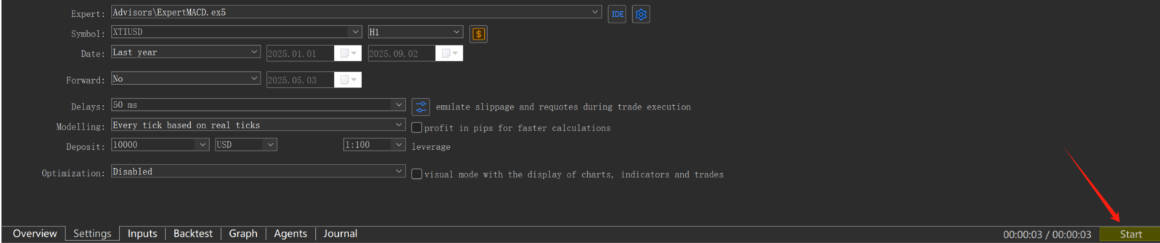
もう一度「開始」をクリックしてテストを開始します。
MT5でバックグラウンドでテストを処理する場合は、「バックグラウンド テスト」を選択します。

ステップ6: レポートの表示とエクスポート
テストが完了すると、MT5は詳細な戦略レポートを生成します。
完全なドキュメントにアクセスするには、バックグラウンド テスト画面を右クリックします。
[レポート]を選択します。
次に、XMLまたはHTMLを選択します。
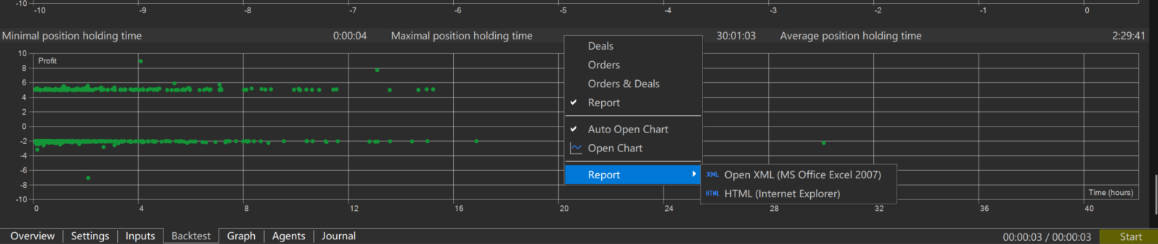
これらのレポートにはパフォーマンス統計が表示され、戦略の長所と短所を理解するのに役立ちます。
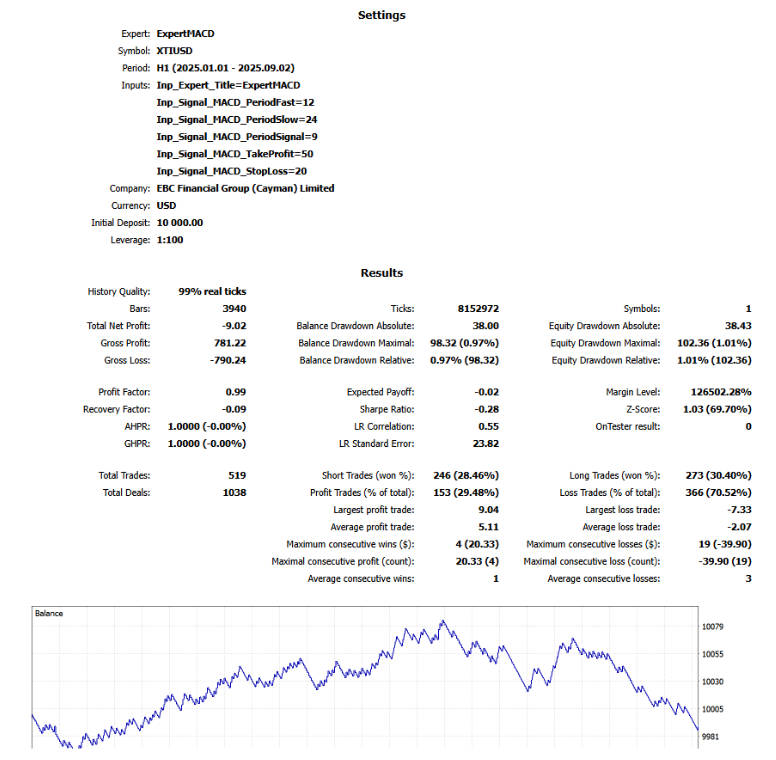
包括的なレポートがあれば、戦略を洗練させ、精度を向上させることができます。MT5の詳細な分析情報により、何が効果的で何が効果的でないか、そして最適化が必要な箇所を容易に特定できます。
結論
MT5のバックテスト機能は、トレーダーにとって堅牢で非常に実用的なツールです。MT5で過去データのダウンロードと包括的なレポート機能を組み合わせることで、戦略のパフォーマンスを自信を持って評価し、取引の優位性を高めることができます。
免責事項: この資料は一般的な情報提供のみを目的としており、信頼できる財務、投資、その他のアドバイスを意図したものではなく、またそのように見なされるべきではありません。この資料に記載されている意見は、EBCまたは著者が特定の投資、証券、取引、または投資戦略が特定の個人に適していることを推奨するものではありません。